最近有位电脑用户想要在bios当中修改内存频率,但是不知道应该怎么操作,为此非常苦恼,那么bios怎么更改内存频率呢?今天u启动u盘装机为大家分享bios更改内存频率操作方法。
bios更改内存频率操作方法:
1、首先需要进入BIOS,按下开机键之后,不断按键盘DEL键进入BIOS。如下图所示:
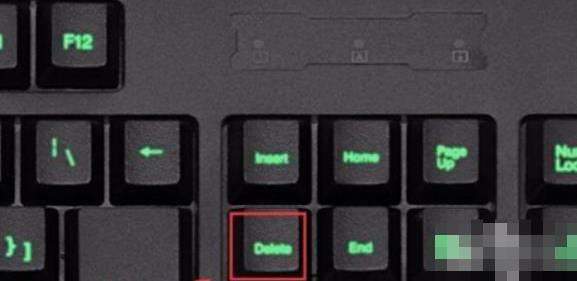
2、进入BIOS界面之后,为了使内容更通俗易懂,首先切换到system菜单,将语言设置为中文。如下图所示:
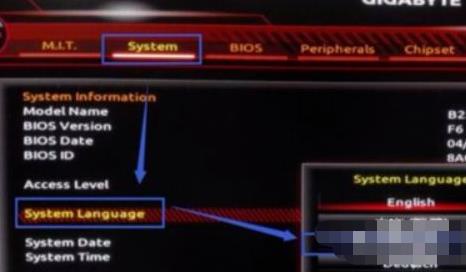
3、回到“M.I.T”菜单,选择内存高级设置。如下图所示:

4、首先打开内存的频率设置的总开关,extreme memory profile的意思是“极端的内存配置”。如下图所示:
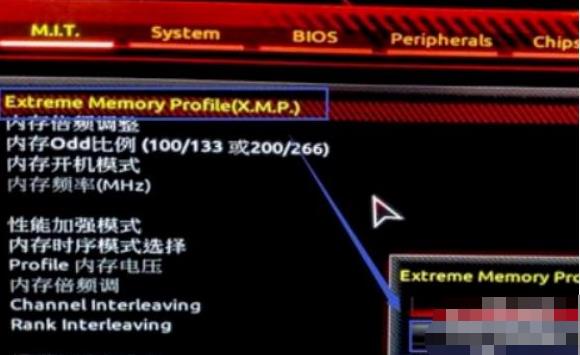
5、这里只需更改性能加速模式即可,将其更改为强化稳定模式即可。如下图所示:

6、【此设置不当可能导致开机不正常,或烧坏内存,不建议更改】也可以手动调整倍频,根据内存的品质可以调高一定的内存。如下图所示:

bios更改内存频率的操作方法就为用户们详细介绍到这边了,如果用户们使用电脑的时候想要更改内存频率,可以参考以上方法步骤进行操作哦,希望本篇教程对大家有所帮助,更多精彩教程请关注u启动官方网站。

